Posix команды в линуксе
Что такое POSIX? Я читал статью в Википедии и читаю ее каждый раз, когда сталкиваюсь с этим термином. Дело в том, что я так и не понял, что это такое.
Может ли кто-нибудь объяснить мне это, объяснив также « необходимость использовать POSIX » ?
Ответ 1
POSIX — это семейство стандартов, разработанных IEEE для уточнения и унификации интерфейсов прикладного программирования (и вспомогательных вопросов, таких как утилиты командной строки), предоставляемых операционными системами Unix. Когда вы пишете свои программы, опираясь на стандарты POSIX, вы можете быть уверены, что сможете легко переносить их среди большого семейства производных Unix (включая Linux, но не ограничиваясь им!); если и когда вы используете какой-то API Linux, который не стандартизован как часть Posix, вам будет труднее, если и когда вы захотите перенести эту программу или библиотеку на другие Unix системы (например, MacOSX) в будущем.
Ответ 2
больше файловых операций: mkdir, dirname, symlink, readlink, link (hardlinks), poll(), stat, sync, nftw()
процессы и потоки: fork, execl, wait, pipe, семафоры sem_*, общая память (shm_*), kill, параметры планирования (nice, sched_*), sleep, mkfifo, setpgid()
работа в сети: socket()
управление памятью: mmap, mlock, mprotect, madvise, brk()
утилиты: регулярные выражения (reg*)
126: команда найдена, но не исполняется.
127: команда не найдена.
> 128: завершение по сигналу.
«/» является разделителем путей , NUL не может быть использован
. — cwd, … — родитель
переносимые имена файлов
использовать не более 14 символов и 256 символов для полного пути
может содержать только: a-zA-Z0-9._-
OS X (Apple) — X означает как 10, так и UNIX ; э то была первая POSIX-система Apple, выпущенная в 2001 году
AIX (IBM)
HP-UX (HP)
Solaris (Oracle)
Ответ 3
POSIX (произносится /ˈpɒzɪks/) или « Portable Operating System Interface [for Unix] » — это название семейства родственных стандартов, определенных IEEE для определения интерфейса прикладного программирования (API), а также интерфейсов оболочки и утилит для программного обеспечения, совместимого с вариантами операционной системы Unix, хотя стандарт может применяться к любой операционной системе. По сути, это был набор мер, призванных облегчить разработку и использование различных вариантов UNIX за счет наличия (в основном) общего API и утилит. Ограниченное соответствие POSIX также распространялось на различные версии Windows.
Ответ 4
Позвольте мне дать « неофициальное » объяснение.
POSIX — это набор стандартов, который пытается отличить « UNIX » и UNIX-подобные системы от тех, которые с ними несовместимы. Он был создан правительством США в целях закупок. Идея заключалась в том, что федеральные закупки США нуждались в способе юридического определения требований для различного рода предложений и контрактов таким образом, который можно было бы использовать для исключения систем, на которые данная существующая кодовая база или штат программистов НЕ переносится.
Поскольку POSIX был написан постфактум. для описания слабо похожего набора конкурирующих систем. он НЕ был написан таким образом, чтобы его можно было реализовать. Так, например, NT от Microsoft была написана с достаточным соответствием POSIX, чтобы претендовать на некоторые предложения. хотя подсистема POSIX была по существу бесполезна с точки зрения практической переносимости и совместимости с системами UNIX. На протяжении десятилетий были написаны и другие стандарты для UNIX. Такие, как SPEC1170 (определял одиннадцать сотен семьдесят вызовов функций, которые должны были быть реализованы совместимо) , и различные воплощения SUS (Single UNIX Specification). По большей части эти « стандарты » были неадекватны для любого практического технического применения. Они существуют в основном для споров, юридических препирательств и других неблагоприятных причин.
Мы будем очень благодарны
если под понравившемся материалом Вы нажмёте одну из кнопок социальных сетей и поделитесь с друзьями.
Каждому процессу соответствует контекст, в котором он выполняется. Контекст процесса системного уровня в ОС UNIX состоит из “статической” и “динамических” частей. Для каждого процесса имеется одна статическая часть контекста системного уровня и переменное число динамических частей.
Статическая часть контекста процесса системного уровня включает следующее:
- Описатель процесса, т.е. элемент таблицы описателей существующих в системе процессов. Описатель процесса включает, в частности, следующую информацию:
- состояние процесса;
- физический адрес в основной или внешней памяти u-области процесса;
- идентификаторы пользователя, от имени которого запущен процесс (UID, user identifier);
- идентификатор процесса (PID, process identifier);
- прочую информацию, связанную с управлением процессом.
- U-область (u-area) - индивидуальная для каждого процесса область пространства ядра, обладающая тем свойством, что хотя u-область каждого процесса располагается в отдельном месте физической памяти, u-области всех процессов имеют один и тот же виртуальный адрес в адресном пространстве ядра. Именно это означает, что какая бы программа ядра не выполнялась, она всегда выполняется как ядерная часть некоторого пользовательского процесса, и именно того процесса, u-область которого является "видимой" для ядра в данный момент времени. U-область процесса содержит:
- указатель на описатель процесса;
- идентификаторы пользователя;
- счетчик времени, в течение которого процесс реально выполнялся (т.е. занимал процессор) в режиме пользователя и режиме ядра;
- параметры системного вызова;
- результаты системного вызова;
- таблица дескрипторов открытых файлов;
- предельные размеры адресного пространства процесса;
- предельные размеры файла, в который процесс может писать;
- и т.д.
Традиционный механизм управления процессами на уровне пользователя
Как свойственно операционной системе UNIX вообще, имеются две возможности управления процессами – с использованием командного языка (того или другого варианта Shell) и с использованием языка программирования с непосредственным использованием системных вызовов ядра операционной системы.
Сигнал - это способ информирования процесса со стороны ядра о происшествии некоторого события. Смысл термина “сигнал” состоит в том, что сколько бы однотипных событий в системе не произошло, по поводу каждой такой группы событий процессу будет подан ровно один сигнал. Т.е. сигнал означает, что определяемое им событие произошло, но не несет информации о том, сколько именно произошло однотипных событий.
Примерами сигналов (не исчерпывающими все возможности) являются следующие:
- окончание процесса-потомка;
- возникновение исключительной ситуации в поведении процесса (выход за допустимые границы виртуальной памяти, попытка записи в область виртуальной памяти, которая доступна только для чтения и т.д.);
- превышение верхнего предела системных ресурсов;
- оповещение об ошибках в системных вызовах (несуществующий системный вызов, ошибки в параметрах системного вызова, несоответствие системного вызова текущему состоянию процесса и т.д.);
- сигналы, посылаемые другим процессом в пользовательском режиме (см. ниже);
- сигналы, поступающие вследствие нажатия пользователем определенных клавишей на клавиатуре терминала, связанного с процессом (например, Ctrl-C или Ctrl-D);
- сигналы, служащие для трассировки процесса.
Система предоставляет возможность для пользовательских процессов явно генерировать сигналы, направляемые другим процессам. Для этого используется системный вызов
Kill, pid, signum
(Этот системный вызов называется “kill”, потому что наиболее часто применяется для того, чтобы принудительно закончить указанный процесс.) Параметр signum задает номер генерируемого сигнала (в системном вызове kill можно указывать не все номера сигналов). Параметр pid имеет следующий смысл:
- если в качестве значения pid указано целое положительное число, то ядро пошлет указанный сигнал процессу, идентификатор которого равен pid;
- если значение pid равно нулю, то указанный сигнал посылается всем процессам, относящимся к той же группе процессов, что и посылающий процесс (понятие группы процессов аналогично понятию группы пользователей; полный идентификатор процесса состоит из двух частей - идентификатора группы процессов и индивидуального идентификатора процесса; в одну группу автоматически включаются все процессы, имеющие общего предка; идентификатор группы процесса может быть изменен с помощью системного вызова setpgrp);
- если значение pid равно -1, то ядро посылает указанный сигнал всем процессам, действительный идентификатор пользователя которых равен идентификатору текущего выполнения процесса, посылающего сигнал.
Задание 1: Контроль и управление процессами
Список используемых команд
просмотр активных процессов в системе
команда передачи сигнала процессу
- Вывести список активных процессов. Дать характеристику основных свойств процесса.
- Привести подмножество активных процессов образующих иерархию "родительский процесс"-"порожденный процесс"
- Привести перечень сигналов, доступных для посылки процессам
- Передать сигнал "снятие процесса" выбранному процессу. Привести результаты выполнения такого действия.
- Передать сигналы "остановка процесса" и "возобновление процесса" выбранному процессу. Привести результаты выполнения этих сигналов.
2. Контроль и управление заданиями.
Список используемых команд
команда выдачи знака " y " на ста
просмотр активных заданий
список активных процессов
перевод задания в "активный" режим
перевод задания в "фоновый" режим
приостановка активного задания
запуск задания в фоновом режиме
- Запустить на выполнение “бесконечное” задание. Например, циклический вывод буквы “у” в нулевое устройство.
- Приостановить задание и просмотреть состояние активных заданий. Вывести список активных процессов. Прокомментировать результаты.
- Перевести задание в фоновый режим. Запустить несколько фоновых задач. Вывести список и охарактеризовать состояние активных заданий.
- Выполнить снятие ранее запущенного задания командой kill. Вывести список и охарактеризовать изменения в списке активных заданий.
- Опишите все характеристики процесса для любых 3-х системных приложений в активном и фоновом режимах.
- Перечислите команды управления процессами и потоками в ОС linux
- Покажите на примере нескольких приложений «родительский процесс» и процесс потомок.
- Объясните связь между виртуальной памятью и системными процессами?
- Объясните связь между виртуальной памятью и процессами приложений?
- id — если вы хотите получить информацию касательно вашей учётной записи;
- w — чтобы понимать, кто на данный момент находится в системе ( -f — для того, чтобы узнать, откуда был совершен вход);
- lsblk — если вы хотите открыть список блочных устройств хранения данных;
- lscpu — отображает информацию о процессорах;
- lstopo — предоставляет доступ к топологии аппаратного ПО отображения информации (требуются пакеты hwloc , hwloc-gui );
- free — показывает объём свободной и уже используемой памяти (используйте также free -g );
- lsb_release -a — если вы хотите получить информацию о распределении данных;
- cat — для относительно коротких файлов:
cat states.txt ; - less — считывает текст не полностью, а небольшими фрагментами:
less /etc/ntp.conf ; - more — для длинных файлов;
- tail -f — используется для просмотра растущего файла в окне интерактивного запуска кода.
- strings — команда выведет готовые к печати строки файла;
- od — позволит вам напечатать файл в восьмеричном формате;
- cmp — даёт возможность побайтно сравнивать файлы.
- comm — отсортированные файлы будут строка за строкой;
- diff — позволяет построчно выявить различия. Эта команда используется наиболее часто в силу богатого набора опций.
- * позволяет расширить команду до любого количества символов:
ls -lh /etc/*.conf — все элементы с расширением .conf; - ? позволяет расширить команду до одного символа:
ls -ld ? ?? . — сюда относятся элементы, длина которых составляет 1, 2 или 3 символа; - ! — отрицание:
ls -ld [!0-9]* — элементы, которые не начинаются с числовых значений; - Экранирование и цитирование с целью предотвращения расширения:
- \ для экранирования подстановочного знака;
- ' для цитирования подстановочного знака.
Хитрости, которые сэкономят время
Этот список полезных знаков позволит вам в разы ускорить работу с командами:
- !! — повторяет последнюю команду;
- !$ — позволяет изменить команду, сохраняя последний аргумент:
- cat states.txt — используется, если файл слишком длинный, чтобы поместиться на экране;
- less !$ — используется для повторного открытия в меньшем объёме;
- head states.txt | grep '^Al' — при использовании должен быть хвост;
- tail !* — нет необходимости вводить остальную часть команды;
Потоки ввода-вывода терминала и переадресация
В терминале Linux работа осуществляется через три потока ввода-вывода: вход ( stdin ), выход ( stdout ) и ошибка ( stderr ).
Данные потоки представлены файловыми дескрипторами. Их также принято считать идентификаторами: 0 для stdin , 1 для stdout , 2 для stderr .
Использование угловых скобок применяется для перенаправления (переадресации) команд и файлов в них и из них:
- > для отправления в поток;
- < для получения из потока;
- >> для добавления в поток;
- << для непосредственного присоединения потока (используется в «heredoc»);
- <<< используется в «herestring» (на сегодняшний день не особо распространенная команда);
- & используется для записи в поток, например &1 для записи в stdout .
![Анатомия командной строки переадресации с использованием потоков]()
Анатомия командной строки переадресации с использованием потоков
Дополнительные примеры переадресации приведены ниже:
Каналы
Канал — это особая концепция системы Linux, которая автоматизирует перенаправление вывода одной команды посредством использования входных данных на следующую команду. Такое использование каналов приводит к эффективным комбинациям независимых команд. Ниже приведены некоторые из них:
- find .| less — позволяет прокручивать длинный список файлов постранично;
- head prose.txt | grep -i 'little' echo $PATH | tr ':' '\n' — переводит на новую строку;
- history | tail — отображает последние 10 команд;
- free -m|grep Mem:|awk '' — отображает доступную память;
- du -s *|sort -n|tail — отображает 10 наиболее больших файлов/каталогов в pwd.
Расшифровка и отладка команд каналов
Приведённая выше команда эквивалентна выполнению следующих 4 команд:
- free -m > tmp1.txt
- grep Mem: tmp1.txt > tmp2.txt
- awk '' tmp2.txt
- rm tmp1.txt tmp2.txt
Сокращение этапов работы с командами зачастую является эффективным и более простым способом, который позволяет сэкономить время и упростить процесс. Например, вышеупомянутый конвейер можно уменьшить следующим образом:
Ниже приведено ещё несколько примеров каналов:
Чтобы получить доступ к pdf-файлам страниц справочника man :
man -t diff | ps2pdf - diffhelp.pdf
Чтобы получить актуальные на сегодняшний день файлы:
ls -al --time-style=+%D | grep `date +%D`
Топ-10 самых часто используемых команд:
Далее будут команды терминала Linux, которые принимают только литеральные аргументы.
Большинство команд получают входные данные, например, из stdin (канала) и файла:
Однако, существуют определённые исключения. Например, некоторые команды получают входные данные только из stdin , а не из файла:
Некоторые команды не получают входные данные ни из stdin , ни из файла. Например, следующие:
- echo < states.txt — не подходит. Предполагается, что вы собираетесь распечатать содержимое файла;
- echo states.txt — не подходит. Предполагается, что вы собираетесь распечатать содержимое файла;
- echo «Привет, как дела?» — принимает литеральные аргументы.
cp , touch , rm , chmod относятся к другим примерам.
Xargs: когда канала недостаточно
Некоторые команды не считываются из стандартного входа, канала или файла. Им, как правило, требуются аргументы. Кроме того, некоторые системы ограничивают количество аргументов в командной строке.
Например команда rm tmpdir/*.log завершится ошибкой, если файлов .log будет слишком много.
Итак, команда xargs решает сразу обе проблемы: преобразует стандартный поток ввода команды в литеральные аргументы и разбивает args на допустимое число, многократно запуская команду.
Например, можно попробовать создать файлы с именами в somelist.txt:
xargs touch < somelist.txt
Параллельность в GNU
В данном случае речь идёт о параллельном выполнении задач из командной строки. В некотором смысле похожее на xargs . Что по итогу это даёт?
- Позволяет обрабатывать параметры как независимые аргументы команды и выполнять параллельно команду.
- Осуществляет синхронизированный вывод — как если бы команды в Linux-терминале выполнялись последовательно.
- Обеспечивает настраиваемое количество параллельных заданий.
- Хорошо подходит для выполнения простых команд или скриптов на вычислительных узлах для использования многоядерной архитектуры.
Необходимо учитывать, что, возможно, потребуется специальная установка, так как по умолчанию это недоступно.
Примеры параллельного выполнения в GNU:
Для того, чтобы найти все html-файлы и переместить их в каталог:
find . -имя '*.html' | parallel mv <> web/
Для того, чтобы удалить файл pict0000.jpg и заменить его на pict9999.jpg (здесь подразумевается одновременное выполнение 16 параллельных заданий):
seq -w 0 9999 | parallel -j 16 rm pict<>.jpg
Создание миниатюр для всех файлов изображений (требуется программное обеспечение imagemagick):
ls *.jpg | parallel convert -geometry 120 <> thumb_<>
Загрузка из списка URL-адресов и отчёт о неудачных загрузках:
cat urlfile | parallel "wget <> 2>errors.txt"
Для дополнительной информации можно ознакомиться с книгой GNU parallel 2018.
Классические инструменты для программирования: find, grep, awk, sed
Особенности find
![Особенности find в терминале Linux]()
Путь: может иметь несколько вариантов, например .find /usr /opt -iname "*.so" .
- -name, -iname, -type (f, d, l), -inum <Н> ;
- -user<uname>, -group<gname>, -perm (ugo+/-rwx) ;
- -size +x[c], -empty, -newer <fname> ;
- -atime +x, -amin +x, -mmin -x, -mtime -x ;
- критерии могут быть объединены с логическими и (- а) и или (-о) .
- -print — действие по умолчанию — отображать;
- -ls — выполните команду ls -lids для каждого результирующего файла;
- -exec cmd — выполнить команду;
- -ok cmd — используется как exec , за исключением того, что команда выполняется после подтверждения пользователем.
Примеры команд для поиска:
- find . -type f -iname "*.txt" — xt-файлы в curdir ;
- find . -maxdepth 1 — эквивалент ls ;
- find ./somedir -type f -size +512M -print — все файлы размером более 512M в ./somedir ;
- find /usr/bin ! -type l — не символьная ссылка в /usr/bin ;
- find $HOME -type f -atime +365 -exec rm <> + — позволяет удалить все файлы, которые не были доступны в течение года;
- find . \( -name "*.c" -o -name "*.h" \) — все файлы, имеющие расширение .c или .h.
Grep: поиск шаблонов в тексте
Grep изначально представлял собой команду global regular expression print или «g/re/p» в текстовом редакторе ed. Данная функция оказалась настолько полезной, что была разработана отдельная утилита под названием grep.
Grep позволяет извлекать строки из текста, который соответствует определённому шаблону. Также можно находить строки с определённым рисунком в большом объёме текста. Сюда относится:
- поиск в списке процессов;
- выборочная проверка большого количества файлов на наличие паттерна;
- исключение некоторого фрагмента текста из большого текстового объёма.
![Анатомия командной строки с использованием grep]()
Анатомия командной строки с использованием grep
Полезные опции grep:
- -i : игнорировать случай;
- -n : отображение номеров строк вместе со строками;
- -v : инвертированный вывод. Отберутся те строки, которые не совпадают с регулярным выражением;
- -c : печать конкретного количества совпадающих строк;
- -A<n> : включение n-строк после совпадения;
- -B<n> : включение n-строк перед совпадением;
- -o : печать только совпадающего выражения (а не всей строки);
- -E : позволяет использовать «расширенные» регулярные выражения.
Регулярные выражения в терминале Linux
Регулярные выражения (regex) — это язык описания шаблона строк.
Точка « . » является специальным символом, который будет соответствовать любому символу (кроме новой строки). Например, b.t будет соответствовать bat, bbt, b%t и так далее, но при этом сюда не подойдут bt, xbt.
Класс символов: один из элементов в квадратных скобках [ ] будет совпадать, при этом допускаются последовательности:
[Cc]at — соотносится с Cat и cat.
[f-h]ate — соотносится с fate, gate, hate.Символ « ^ » внутри класса символов означает отрицание, например:
b[^eo]at будет соответствовать brat, но не boat или beat.
Расширенные выражения запускаются с помощью egrep или grep -E , при этом:
« * » соответствует нулю или более, « + » соответствует одному или более, « ? » соответствует нулю или разовому появлению предыдущего символа, например:
[hc]+at будет соответствовать hat, cat, hhat, chat, cchhat и т. д.
« | » является разделителем для нескольких шаблонов, а « ( » и « ) » позволяют группировать шаблоны, например:
([cC]at)|([dD]og) будет соответствовать cat, Cat, dog и Dog.
« <> » может использоваться для указания диапазона повторения, например:
bat будет соответствовать baat, baaat и baaaat, но не bat.
Примеры grep
Строки, которые заканчиваются двумя гласными:
grep '[aeiou][aeiou]$' prose.txt
Проверка 5 строк до и после строки, где встречается «little»:
grep -A5 -B5 'little' prose.txt
Комментируйте команды и выполняйте поиск последних использованных в истории:
Удостоверьтесь, что вы правильно написали все команды в терминале Linux и избежали возможных двусмысленностей:
grep -E '^ambig(uou|ou|ouo)s$' /usr/share/dict/linux.words
find + grep — ещё одна очень полезная комбинация вам на заметку.
find . -iname "*.py" -exec grep 'add[_-]item' <> +
awk: извлечение и использование данных
awk — это специальный программируемый фильтр, который считывает и обрабатывает входные данные строку за строкой. Он располагает широким спектром встроенных функций:
- явные поля ( $1 . $NF ) и управление записями;
- функции (математические, построчная обработка и т. д.);
- синтаксический анализ и фильтрация регулярных выражений.
Этот фильтр также позволяет работать с переменными, циклы, условными обозначениями, массивами ассоциативных элементов, пользовательскими функциями.
Анатомия awk
В большинстве случае используется в качестве однострочной идиомы следующего вида:
awk ‘awk_prog’ file.txt
command | awk ‘awk_prog’
Где awk_prog это:
- BEGIN — выполнить определённое действие один раз перед чтением и обработкой входных данных;
- шаблон или условие — выполнить действие для каждой строки входных файлов и/или stdin , которые удовлетворяют шаблону или условию;
- END — выполнить определённое действие один раз после прочтения и обработки входных данных.
В команде нужно указывать хотя бы один из вышеперечисленных разделов.
Шаблоны, условия и действия
Шаблон — это регулярное выражение, которое соответствует (или не соответствует) входной строке, например:
- /New/ — любая строка, содержащая New;
- /^8+ / — строка, начинающаяся с цифр;
- /(POST|PUT|DELETE)/ — строка, которая содержит определённые слова;
Условие — это булевое выражение, которое выбирает входные строки, например:
$3>1 — строки, для которых третье поле больше, чем 1
Действие — это последовательность операций, например:
- — печать первого и последнего поля/столбца;
- — получить журнал второго поля/столбца;
- > — получить суммарное значение.
При этом пользовательские функции могут быть определены и указаны в любом блоке действий.
Полезные однострочные awk-команды терминала Linux
sed: синтаксический анализ и преобразование текста
sed — это специальный потоковый редактор, который ищет шаблон в тексте и применяет к нему необходимые изменения.
Данный редактор может быть в том числе пакетным или неинтерактивным редактором. Его функции заключаются в том, что он считывает из файла или из stdin (при наличии каналов) по одной строке за раз. При этом исходный входной файл остается неизменным (так как sed также является фильтром), после чего результаты преобразуются в стандартные выходные данные.
![Справочник основных команд Linux]()
Одним из коренных отличий семейства ОС Linux от ОС Windows является ведущая роль командной строки или терминала в администрировании системы. Для успешной работы с «Линукс» одного графического интерфейса недостаточно. Полноценное управление тут возможно только через терминал. А в работе с терминалом никак не обойтись без изучения основных команд Linux.
В Linux насчитывается несколько сотен основных команд и их модификаций. Они группируются по нескольким категориям. По расположению — могут быть утилитами командной строки или встроенной функцией командной оболочки. По частоте применения – используемыми постоянно, эпизодически и редко. По типам действий – от получения справки до управления файлами и процессами. Именно третья, функциональная составляющая и станет основой группировки утилит в этой статье.
В обзоре собраны все важнейшие команды Linux, которые могут пригодиться для администрирования ОС Linux. Статья рассчитана как на новичков, так и на продвинутых пользователей, уже знакомых с основным функционалом терминала. Эту своеобразную шпаргалку можно смело добавлять в закладки всем, кто хочет извлечь из «Линукс» максимум полезных свойств и повысить свою продуктивность в несколько раз.
Справочная информация / документация
(Manual). Показывает инструкцию к программам и командам Linux. Чтобы получить руководство для программы, наберите:
Для инструкции по команде, введите:
whatis
Выводит краткое описание программы. Пример:
whereis
Показывает полный путь к исполняемому файлу и другим файлам программы. Пример:
Вся необходимая информация о команде будет доступна, если набрать:
whoami
Ctrl + R
Права суперпользователя
Большое число базовых команд Linux, например, установка программ или создание файлов в корневой системе, требуют для исполнения права пользователя root или суперпользователя. Применение данного режима несёт серьёзные изменения для операционной системы, поэтому нужно точно понимать, как сработает запущенная команда.
Способы получить права root в Linux
О втором варианте расскажем подробнее.
(Super User Do). Позволяет исполнять команды с правами суперпользователя. Перед переходом в режим root администратора система выполнит запрос пароля и логина root. Пример:
sudo su
sudo gksudo
Максимальную производительность приложений Linux зависит от правильного подбора платформы для ОС. Мощный виртуальный сервер от Eternalhost обеспечит интернет-ресурсу стабильную работу и пространство для развития.
Управления файлами и каталогами
(List). С помощью этой утилиты можно посмотреть, что содержится в папке. Без указания конкретного пути показывает текущий каталог. Если путь указан, то переход совершиться в конечный его каталог. Чтобы вывести каталог в виде списка с дополнительной поясняющей информацией введите:
Для показа скрытых файлов:
(Concatenate / Catenate). Команда двойного назначения. Показывает на экране что содержит файл или стандартный ввод. Также к «склеивает» несколько переданных подряд файлов в один. Если нужно посмотреть содержимое одного файла, вводим:
Если нужно узнать содержимое нескольких файлов подряд:
Для «склейки» файлов, вводим:
Чтобы задать нужное количество строк в показанном:
(Change Directory). Меняет текущий каталог, в котором работает терминал на указанный. Когда терминал запущен, он использует по умолчанию корневой каталог (root), вернуться в который можно, набрав:
Чтобы указать другую папку для работы с файлами, нужно ввести:
Чтобы подняться по древу каталогов на уровень вверх набираем:
Чтобы вернуться к предыдущей директории:
Двойной амперсанд – не полноценная команда, а управляющий оператор. Он предназначен для выполнения последовательного ряда команд. Чтобы терминал выполнил команды одну за другой, нужно разделить их следующим образом:
mkdir
(Make Directory). Создаёт новую директорию. Можно также создать полную структуру подкаталогов, если ввести сочетание:
(Copy). Утилита, позволяющая скопировать файл или каталог. Копирование файлов и каталогов. Чтобы копирование прошло рекурсивно, т. е. включало все поддиректории и файлы в них, надо добавить к команде:
А если надо дополнить рекурсивное копирование сохранением всех атрибутов, сведения о владельце и временный штамп, добавляем «архивную» опцию -a, чтобы получилось:
(Remove). Отвечает за удаление папок и файлов. Использовать оператор rm следует крайне осторожно. В Linux файлы удаляются не в корзину, откуда их можно восстановить, а стираются безвозвратно. Для рекурсивного удаления используйте сочетание:
(Link). Создаёт программные ссылки на файлы. По функционалу это похоже на ярлыки в Windows.
Типы ссылок Linux
- символические ( -s ) – указание на адрес файла ил папки без метаданных;
- твёрдые или жёсткие ( -P ) – содержат сведения о физическом адресе на диске, где хранится файл.
Удалить ссылку в Linux можно при помощи атрибута –f .
chmod
(Change Mode). Изменяет разрешения доступа к файлу. Под доступом имеется в виду классическая триада: чтение r, изменение w и запуск x. Общий вид:
Популярные комбинации разрешений для команды chmod
chown
(Change Owner). Команда для смены владельца файла и его группы. Для смены владельца используем синтаксис:
Для смены группы файла:
Если надо поменять оба параметра:
Команду можно применить только с правами суперпользователя. Чтобы изменить владельца/группу рекурсивно добавляем:
chgrp
(Disk Free). Даёт полную информацию о свободном пространстве на диске. Анализ включает перечисление файловых систем смонтированных разделов, обзор занятого и свободного места на диске. Для более удобного вывода информации, лучше применять сочетание:
Читайте также:
2. Ответы на контрольные вопросы.
3. Распечатка хода работы в электронном виде.
Практическая работа № 11
Установка Linux, создание загрузочного раздела, выбор файловой системы
Цель работы: Изучение принципов установки операционной системы Linux.

Механическое удерживание земляных масс: Механическое удерживание земляных масс на склоне обеспечивают контрфорсными сооружениями различных конструкций.

Папиллярные узоры пальцев рук - маркер спортивных способностей: дерматоглифические признаки формируются на 3-5 месяце беременности, не изменяются в течение жизни.

Общие условия выбора системы дренажа: Система дренажа выбирается в зависимости от характера защищаемого.
Возможно, вы уже знаете некоторые команды терминала Linux, умеете работать с файлами, каталогами и осуществлять редактирование, например: cd , ls , pwd , cat . Но в данном обзоре всё изложено как можно конкретнее, чтобы предусмотреть распространённые вопросы.
Основы в терминале Linux
Ниже представлена схема типичной команды в терминале ОС Linux:

Следующие команды позволят вам лучше узнать систему:
Примечание Для PS0: используйте Ctrl+C, чтобы деактивировать неактуальные команды. Что касается PS1: некоторые команды могут быть недоступны. Чтобы проверить, какие именно, введите which <cmdname> .
Работа с процессами
Для начала создайте список процессов по имени, идентификационного номеру процесса и т. д. (обычно используемый признак состояния aux ).
Учитывайте особенности реализации программных потоков: POSIX, GNU и BSD, а также то, что они отличаются в работе и применении. Вышеуказанные реализации отличаются различными опциями: POSIX (-), GNU (–), BSD (без тире).
Индикаторы процесса в данной системе: top , htop , atop .
Sportmaster Lab , Санкт-Петербург , От 170 000 до 250 000 ₽
Понижайте приоритет процесса, используя nice . Например, следующим образом:
nice -n 19 tar cvzf archive.tgz large_dir
Чтобы аннулировать процесс, введите kill <pid> . Данная команда используется для завершения процессов-зомби или прекращения зависших сеансов.
Далее идут команды терминала Linux, которые спасут положение в затруднительных ситуациях:
Работа с файлами
Следующие команды потребуются вам при работе с файлами разного типа и объёма:
Что вы можете сделать с двоичными файлами? На самом деле, вариантов не очень много:
Если вам требуется сравнить текстовые файлы друг с другом, введите следующие команды:
Интернет в командной строке
При работе в терминале Linux с интернет-ресурсами применяйте следующие команды:
Горячие клавиши
Навигация

Ctrl+] <char> перемещает курсор на первое вхождение <char> вправо.
Ctrl+alt+] <char> перемещает курсор на первое вхождение <char> влево.
Удаление
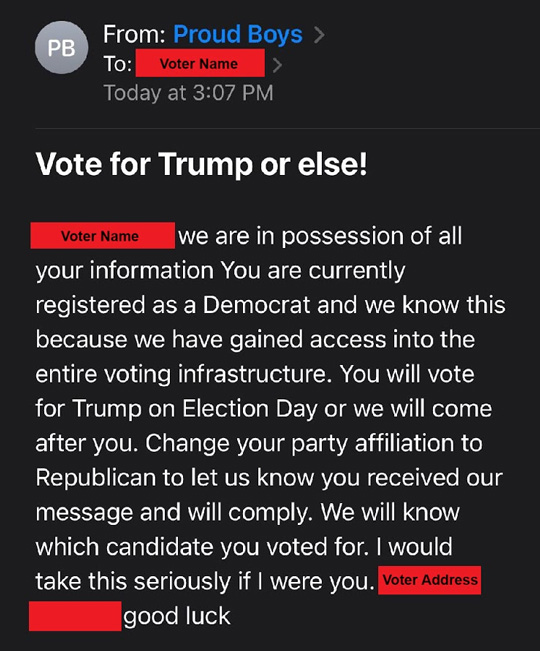
Используйте Ctrl+Y, чтобы вставить обратно удалённые файлы.
Дополнительно
Подстановочные символы
Далее приведены подстановочные символы, которые расширяют объём команды терминала Linux во время её выполнения:






